Hướng dẫn tinh chỉnh tốc độ chuột trên Windows 11
Nội dung bài viết
Việc điều chỉnh tốc độ chuột phù hợp trên Windows 11 giúp tối ưu hóa trải nghiệm sử dụng. Hệ điều hành này cung cấp đa dạng phương thức điều chỉnh linh hoạt để bạn dễ dàng cá nhân hóa.

1. Cài đặt tốc độ chuột trong Settings Windows 11
Settings Windows 11 cho phép bạn tùy chỉnh mọi thông số hệ thống, bao gồm cả việc điều chỉnh độ nhạy chuột một cách chính xác và tiện lợi.
Bước 1: Khởi động Menu Start, tìm và truy cập vào mục Settings để vào giao diện cài đặt hệ thống.
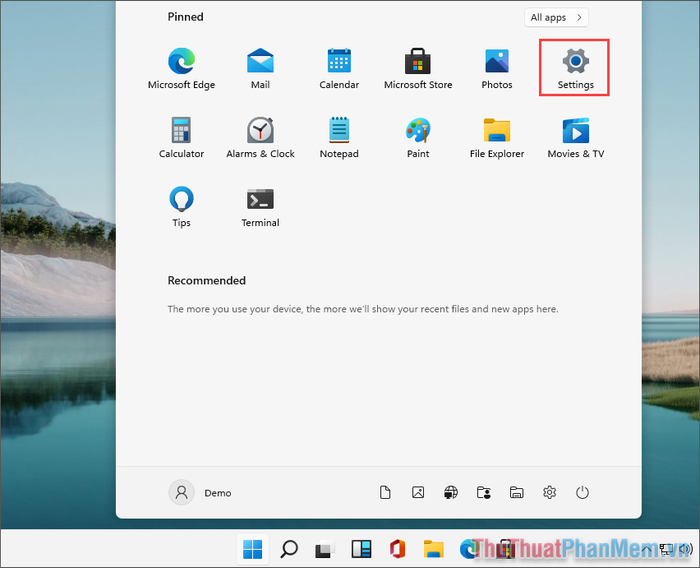
Bước 2: Tiếp theo, chọn mục Devices để quản lý toàn bộ thiết bị ngoại vi kết nối với máy tính.
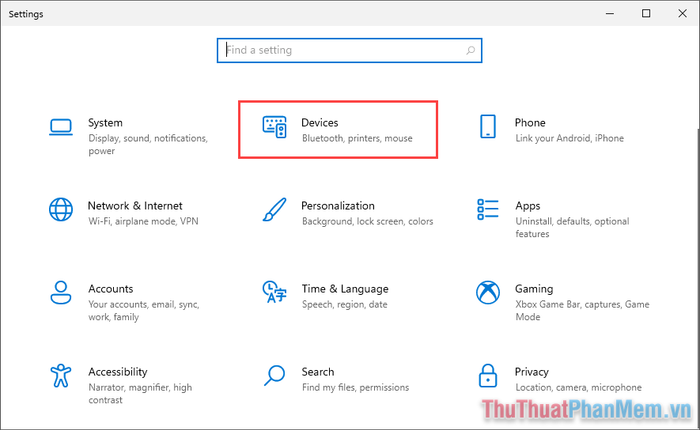
Bước 3: Để điều chỉnh độ nhạy chuột, hãy chọn tab Mouse và tùy chỉnh thanh trượt trong phần Mouse Pointer Speed theo ý muốn.
Mọi thay đổi về tốc độ chuột sẽ được áp dụng tức thì ngay khi bạn điều chỉnh, mang lại trải nghiệm mượt mà ngay lập tức.
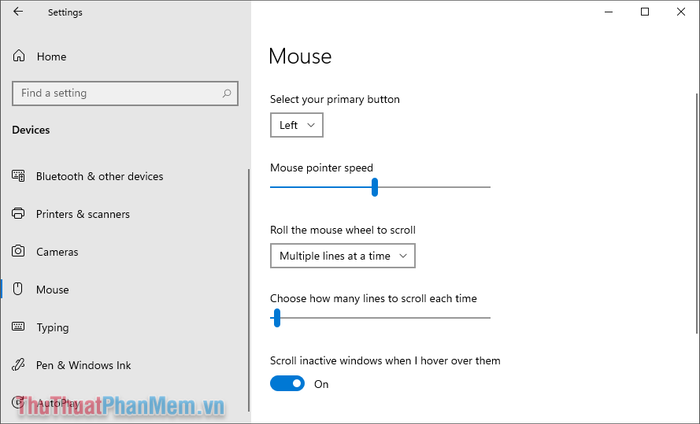
2. Tinh chỉnh tốc độ chuột qua Control Panel trên Windows 11
Control Panel - trung tâm điều khiển hệ thống Windows, nơi bạn có thể tùy chỉnh mọi thông số cơ bản một cách toàn diện.
Bước 1: Khởi động Menu Start, nhập từ khóa Control Panel để truy cập bảng điều khiển hệ thống.
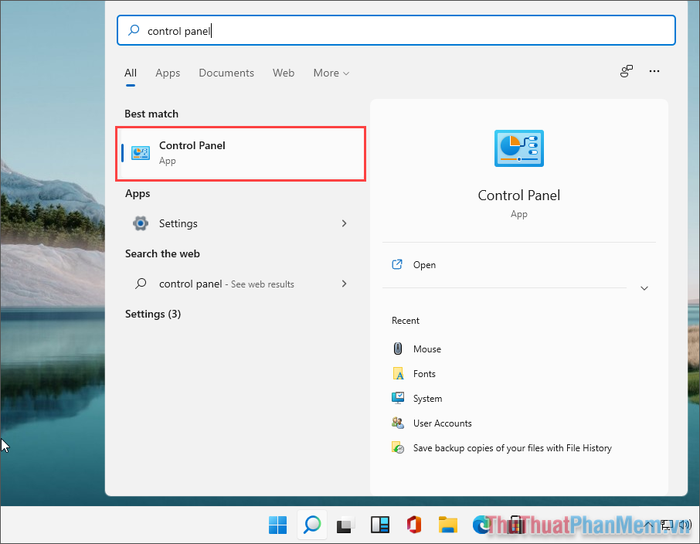
Bước 2: Chuyển chế độ hiển thị sang Large icons để dễ dàng tìm thấy biểu tượng Mouse - cổng vào thiết lập chuột chuyên sâu.
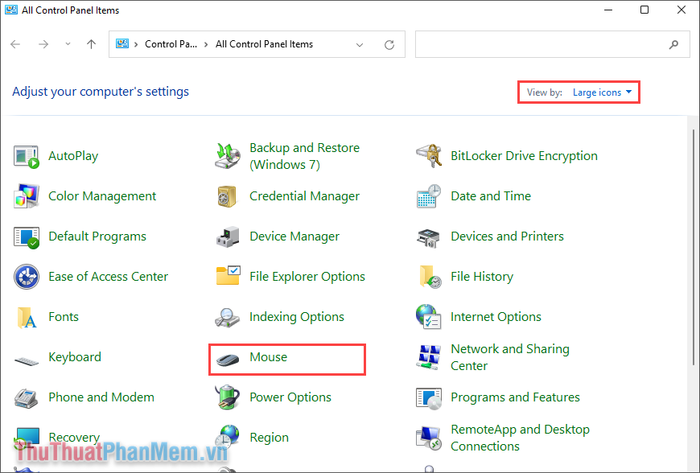
Bước 3: Tại tab Pointer Options, điều chỉnh thanh trượt trong mục Motion để tùy chỉnh tốc độ chuột theo ý muốn.
Thanh điều chỉnh tốc độ chuột: Kéo sang trái (Slow) giảm độ nhạy, kéo sang phải (Fast) tăng tốc độ di chuyển con trỏ.
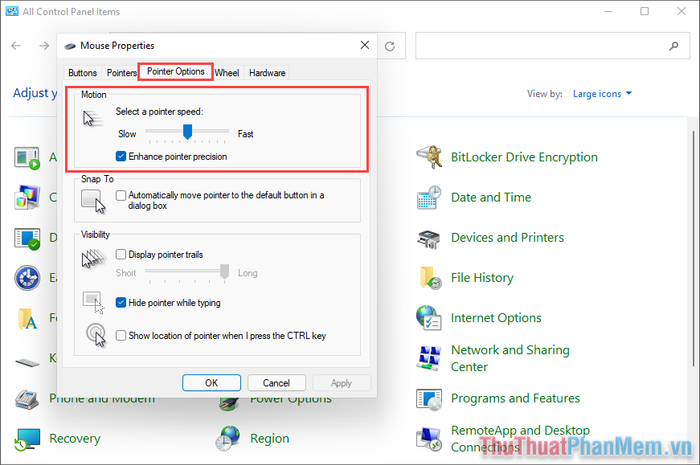
3. Cách chỉnh tốc độ chuột tức thì trên Windows 11
Để điều chỉnh nhanh tốc độ chuột, hãy sử dụng tính năng tìm kiếm tích hợp trong Windows Search để truy cập thẳng đến mục cài đặt chuột.
Bước 1: Nhấn vào biểu tượng kính lúp để mở Windows Search, nhập từ khóa Mouse Speed và chọn Change the mouse pointer display or speed để vào thẳng mục điều chỉnh.
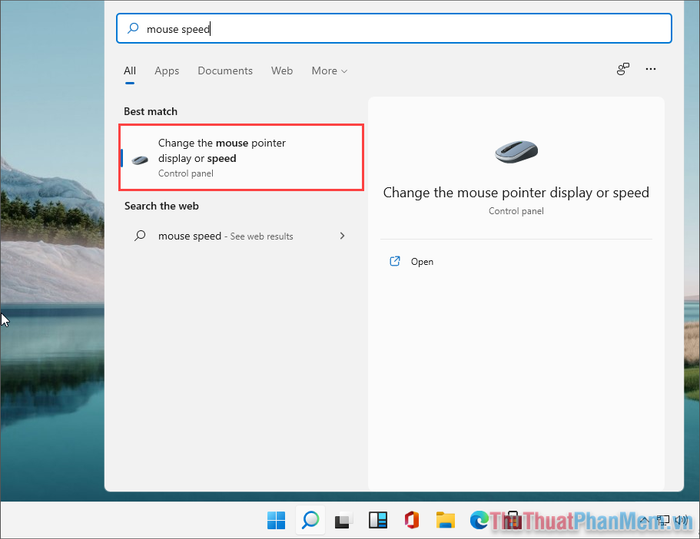
Bước 2: Tại đây, bạn có thể điều chỉnh thanh trượt trong mục Motion tương tự như khi thực hiện qua Control Panel.
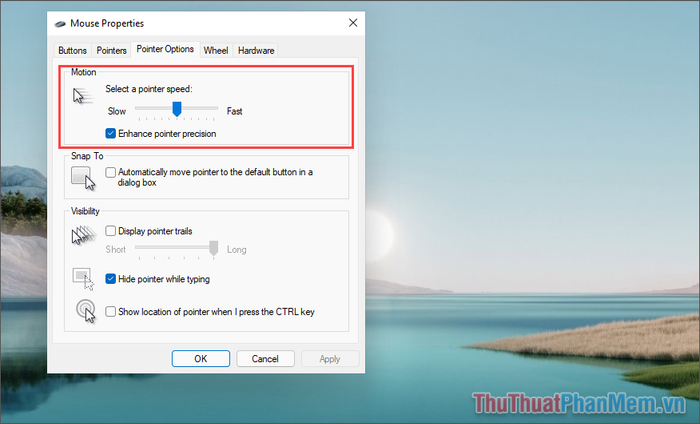
4. Tinh chỉnh tốc độ chuột nâng cao bằng Registry Editor
Registry Editor mở ra khả năng can thiệp sâu vào hệ thống, cho phép bạn thay đổi các thông số chuột thông qua chỉnh sửa giá trị registry trực tiếp.
Bước 1: Bạn hãy mở Registry Editor bằng cách nhập Registry Editor vào trong thanh tìm kiếm.
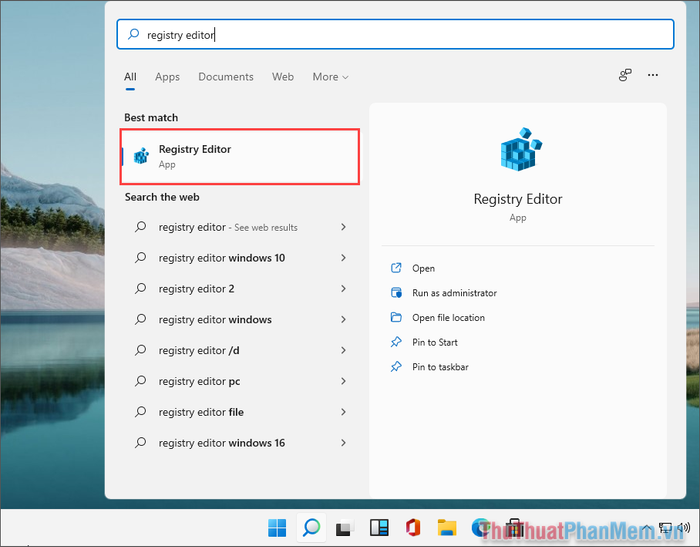
Bước 2: Trong cửa sổ Registry Editor, bạn hãy lần lượt mở các thư mục theo thứ tự sau:
Computer => HKEY_CURRENT_USER => Control Panel => Mouse
Bước 3: Trong thư mục Mouse, bạn chỉ cần tìm đến file MouseSpeed (1) và thay giá trị tốc độ chuột vào trong mục Value Data (2).
Windows 11 cho phép điều chỉnh tốc độ chuột với thang giá trị từ 1 (chậm) đến 10 (nhanh). Bạn chỉ cần nhập giá trị mong muốn vào mục Value Data và xác nhận bằng OK để áp dụng thay đổi.
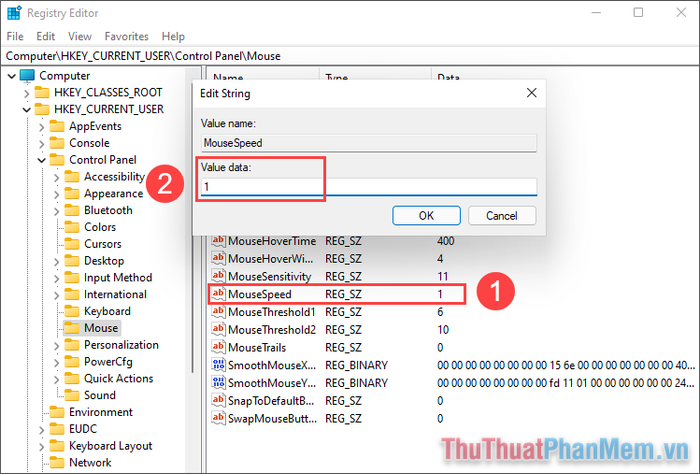
Bài viết này từ Tripi đã hướng dẫn chi tiết cách tùy chỉnh tốc độ chuột trên Windows 11. Hy vọng bạn sẽ thực hiện thành công và có trải nghiệm sử dụng chuột mượt mà hơn!
Có thể bạn quan tâm

Laureth-7 là gì và tại sao nó quan trọng trong mỹ phẩm?

5 cách kết hợp áo khoác phao nữ thời thượng, tôn lên vóc dáng tuyệt đẹp

7 dấu hiệu cho thấy mỹ phẩm bạn đang dùng không còn phù hợp với da, hãy thay đổi ngay để tránh lãng phí tiền bạc!

6 địa chỉ bán son môi chất lượng, giá tốt và đáng tin cậy bậc nhất quận Tây Hồ, Hà Nội

8 chuỗi cửa hàng tiện lợi 'đắt khách' nhất Sài Gòn


